무료 iOS 앱 다운로드에 대한 '확인 필요'를 중지하는 방법
iPhone에서 무료 앱을 업데이트하거나 다운로드할 때 "인증 필요" 오류 메시지가 표시되면 실망스럽습니다. 다행히 이 문제는 일반적으로 Apple ID와 관련이 있으며 결제 설정은 쉽게 해결할 수 있습니다. 아래에서는 이 오류가 발생하는 이유를 자세히 설명하고 iPhone에 무료 앱을 설치할 때 "확인 필요"를 해결하는 방법에 대한 지침을 제공합니다.
App Store에 "인증 필요" 알림이 나타나는 이유는 무엇입니까?
App Store를 시작할 때 "확인 필요" 팝업이 표시되는 몇 가지 잠재적인 이유는 다음과 같습니다.
Apple ID로 iPhone에서 앱(유료 또는 무료)을 다운로드하는 데 Apple ID를 사용한 적이 없습니다. 현재 연결된 결제 방법에 오류가 있어 Apple에서 귀하에게 요금을 청구할 수 없습니다. 귀하의 Apple ID 연결된 결제 방법에 미지급 잔액이 있거나 자금이 부족합니다. 결제 방법이 지원되지 않습니다. 귀하의 결제 방법이 업데이트되지 않았습니다. 가족 공유를 사용하고 있습니다. 그리고 귀하의 Apple 계정은 제한되어 있습니다.이 문제는 "App Store에 연결할 수 없습니다" 오류와 관련이 없습니다. 이 문제가 발생하면 다음 방법을 시도하여 iPhone 또는 iPad에서 "App Store에 연결할 수 없습니다" 오류를 해결할 수 있습니다.
iPhone에 무료 앱을 설치할 때 확인 요구를 중지하는 방법
무료 앱을 설치할 때 확인을 끄는 방법은 근본적인 문제에 따라 다릅니다. 이 메시지가 나타나는 일반적인 이유와 해당 해결 방법은 다음과 같습니다.
1. Apple ID에 대한 결제 방법을 입력하세요.
새 Apple ID를 사용하거나 앱을 다운로드하는 데 사용한 적이 없다면 Apple에서 입력하라는 메시지가 표시됩니다. 앱이 무료인지 유료인지에 관계없이 iPhone에 앱을 다운로드하기 전에 결제 세부정보를 확인하세요.
이 경우 텍스트 필드에 Apple ID 비밀번호를 입력하고 → 계속을 클릭하세요.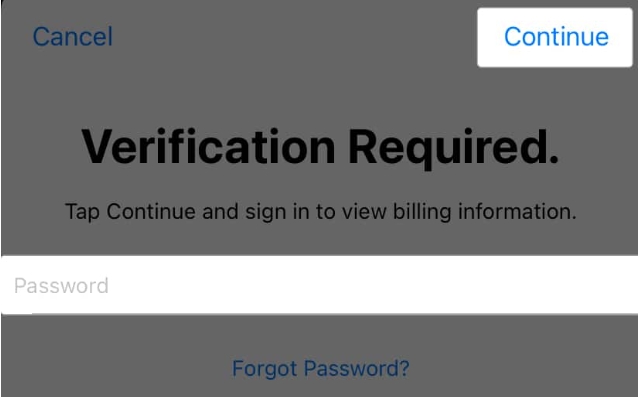 기기에서 결제 정보로 리디렉션됩니다. → 결제 세부정보를 입력하세요. 완료되면 앱 다운로드를 시작할 수 있습니다.
기기에서 결제 정보로 리디렉션됩니다. → 결제 세부정보를 입력하세요. 완료되면 앱 다운로드를 시작할 수 있습니다. 2. Apple ID 결제 방법 변경 또는 업데이트
이전에 iPhone에 앱을 다운로드할 수 있었다면 iPhone App Store에서 "확인 필요" 오류가 나타나는 가장 일반적인 이유는 결제에 문제가 있기 때문입니다. 방법.
신용 카드나 직불 카드가 만료되거나 이름이나 주소가 변경되면 금융 기관에서 자동으로 카드 정보를 업데이트할 수 있습니다.
이로 인해 새로 업데이트된 카드 세부 정보와 Apple ID에 연결된 결제 정보가 일치하지 않아 "확인 필요" 오류가 발생하는 불일치가 발생할 수 있습니다.
이 경우 기존 카드를 삭제하기 전에 새 카드를 추가해 주세요. 이렇게 하려면:
설정 → Apple ID [사용자 이름] → 결제 및 배송으로 이동하세요.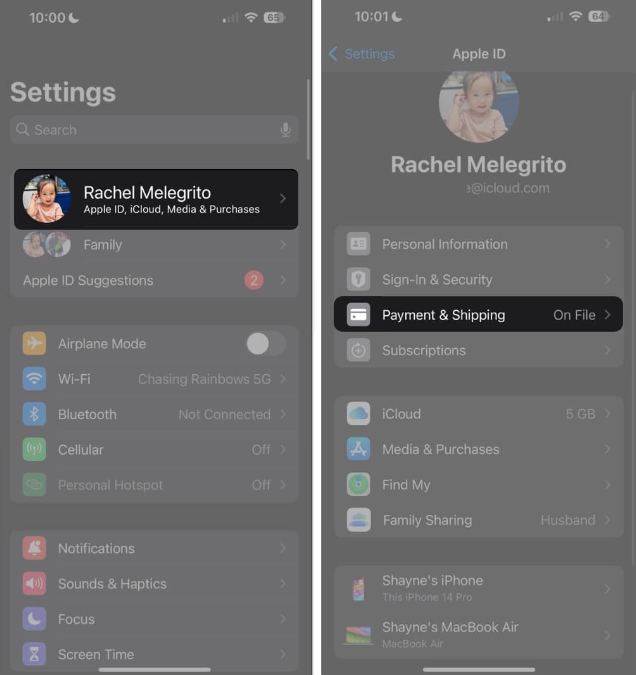 비밀번호, Touch ID 또는 Face ID를 입력하세요. 현재 결제 정보로 이동될 수 있습니다. → "뒤로"를 클릭하여 "결제 및 배송"으로 이동하세요. 결제 수단 추가를 선택합니다. 세부 사항을 입력하고 "완료"를 클릭하세요.
비밀번호, Touch ID 또는 Face ID를 입력하세요. 현재 결제 정보로 이동될 수 있습니다. → "뒤로"를 클릭하여 "결제 및 배송"으로 이동하세요. 결제 수단 추가를 선택합니다. 세부 사항을 입력하고 "완료"를 클릭하세요. 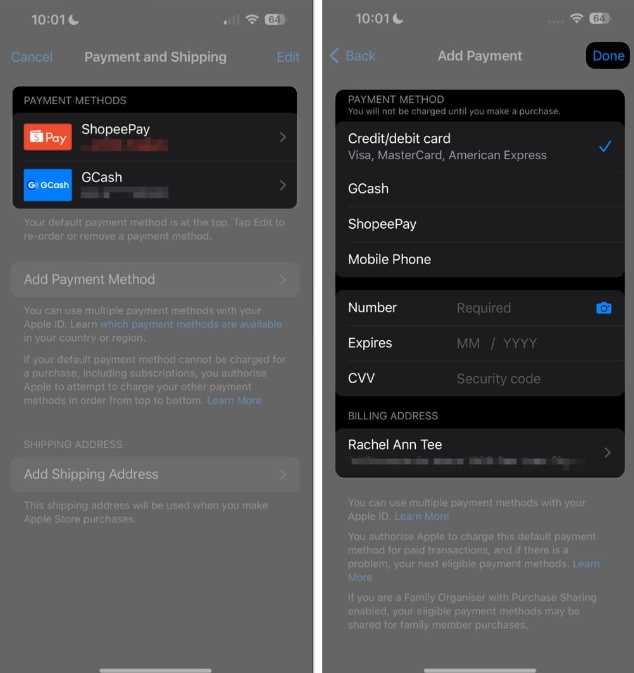
새 결제 수단이 있으면 오래된 정보가 포함된 기존 결제 수단을 삭제할 수 있습니다.
결제가 거부되거나 실패하면 어떻게 해야 하나요?
결제가 실패하거나 거부된 경우에도 "확인 필요" 오류가 나타날 수 있습니다. 이는 디지털 지갑이나 모바일 청구서에 잔액이 부족한 경우에 흔히 발생합니다.
확인하려면 설정 → Apple ID [사용자 이름] → 결제 및 배송으로 이동하여 Apple ID와 연결된 결제 방법을 확인하세요. 결제 수단이 빨간색으로 (실패) 표시되면 다른 결제 수단을 사용해야 합니다. 이전 결제 방법이 작동하지 않는 경우 사용 가능한 결제 방법 옵션을 선택하고 필수 세부정보를 모두 입력하여 변경할 수 있습니다.결제 방법 사용 가능 여부는 국가 및 지역에 따라 다릅니다.
3. 미결제 구독료를 결제하세요
결제 수단으로 포인트가 부족할 경우 구매가 실패할 수 있습니다. 이 경우 결제가 거부되거나 실패하면 iPhone에 '확인 필요' 팝업이 표시되어 결제 방법을 업데이트할 수 있습니다.
미결제 구독이 있는지 확인하려면 설정 → [본인 이름] → 구독으로 이동하세요. 결제가 필요한 구독이 있는지 확인하세요. 그런 다음 Apple ID 페이지로 돌아가서 미디어 및 구매 → 계정 보기 → 구매 내역을 클릭하세요. 숨긴 경우 먼저 App Store 구매 항목 숨기기를 해제하세요. 아직 결제하지 않은 구매를 한 경우 앱 다운로드 또는 인앱 구매 아래에 빨간색으로 '미결제 금액'이 표시됩니다.4. iPhone 제한사항에서 비밀번호 요구 끄기
스크린 타임을 사용하면 구매 및 앱 다운로드가 제한되어 "인증 필요" 오류 메시지가 나타날 수 있습니다. 끄는 방법은 다음과 같습니다.
설정으로 이동하세요. 스크린 타임 → 콘텐츠 및 개인정보 보호 제한을 선택하세요.이 기능을 설정하지 않은 경우 이 해결 방법을 건너뛰어도 됩니다. iTunes 및 App Store에서 구매하려면 클릭하세요. 앱 설치 및 인앱 구매를 허용해 주세요. 또한 "비밀번호 필요" 섹션에서 "필요하지 않음"을 선택하세요.
5. 미디어 및 구매 약관에 동의합니다.
App Store 구매 약관에 동의하지 않을 수도 있습니다. 이로 인해 앱을 다운로드하고 구매할 수 없으며 App Store에 "확인 필요" 팝업이 표시됩니다.
설정 → [사용자 이름] → 미디어 및 구매로 이동하세요. 계정 보기를 클릭하세요. 이용 약관에 동의하지 않은 경우, 검토 및 승인을 요청하는 팝업이 표시됩니다.6. 로그아웃한 후 Apple ID로 다시 로그인하세요
위의 방법 중 어느 것도 작동하지 않고 결제 정보에 문제가 없다면 "확인 필요"가 계속 나타나는 것은 단순한 결함일 수 있습니다. Apple ID에서 로그아웃했다가 다시 로그인하면 Apple ID가 새로 고쳐지고 결함을 일으킨 모든 오류가 지워집니다.
Apple ID에서 로그아웃하려면 설정 → [사용자 이름]으로 이동하세요. 아래로 스크롤하여 "로그아웃"을 클릭하세요. 장치를 다시 시작하고 다시 로그인하십시오.요약…
여기 있습니다. App Store의 "확인 필요"는 일반적으로 결제 방법 문제이므로 위의 수정 사항 중 하나를 수행하면 성가신 팝업이 제거됩니다.
위 내용은 무료 iOS 앱 다운로드에 대한 '확인 필요'를 중지하는 방법의 상세 내용입니다. 자세한 내용은 PHP 중국어 웹사이트의 기타 관련 기사를 참조하세요!

핫 AI 도구

Undresser.AI Undress
사실적인 누드 사진을 만들기 위한 AI 기반 앱

AI Clothes Remover
사진에서 옷을 제거하는 온라인 AI 도구입니다.

Undress AI Tool
무료로 이미지를 벗다

Clothoff.io
AI 옷 제거제

AI Hentai Generator
AI Hentai를 무료로 생성하십시오.

인기 기사

뜨거운 도구

메모장++7.3.1
사용하기 쉬운 무료 코드 편집기

SublimeText3 중국어 버전
중국어 버전, 사용하기 매우 쉽습니다.

스튜디오 13.0.1 보내기
강력한 PHP 통합 개발 환경

드림위버 CS6
시각적 웹 개발 도구

SublimeText3 Mac 버전
신 수준의 코드 편집 소프트웨어(SublimeText3)

뜨거운 주제
 7439
7439
 15
15
 1363
1363
 52
52
 76
76
 11
11
 31
31
 19
19
 Gate.io 거래 플랫폼 공식 앱 다운로드 및 설치 주소
Feb 13, 2025 pm 07:33 PM
Gate.io 거래 플랫폼 공식 앱 다운로드 및 설치 주소
Feb 13, 2025 pm 07:33 PM
이 기사는 Gate.io의 공식 웹 사이트에서 최신 앱을 등록하고 다운로드하는 단계에 대해 자세히 설명합니다. 먼저, 등록 정보 작성, 이메일/휴대 전화 번호 확인 및 등록 완료를 포함하여 등록 절차가 소개됩니다. 둘째, iOS 장치 및 Android 장치에서 Gate.io 앱을 다운로드하는 방법을 설명합니다. 마지막으로, 공식 웹 사이트의 진위를 검증하고, 2 단계 검증을 가능하게하고, 피싱 위험에 대해 사용자 계정 및 자산의 안전을 보장하는 등 보안 팁이 강조됩니다.
 ANBI 앱 공식 다운로드 v2.96.2 최신 버전 설치 Anbi 공식 안드로이드 버전
Mar 04, 2025 pm 01:06 PM
ANBI 앱 공식 다운로드 v2.96.2 최신 버전 설치 Anbi 공식 안드로이드 버전
Mar 04, 2025 pm 01:06 PM
Binance App 공식 설치 단계 : Android는 공식 웹 사이트를 방문하여 다운로드 링크를 찾아야합니다. Android 버전을 선택하여 IOS를 설치하십시오. 모두 공식 채널을 통해 계약에주의를 기울여야합니다.
 Ouyi iOS 버전 설치 패키지의 링크를 다운로드하십시오
Feb 21, 2025 pm 07:42 PM
Ouyi iOS 버전 설치 패키지의 링크를 다운로드하십시오
Feb 21, 2025 pm 07:42 PM
OUYI는 공식 iOS 앱과 세계 최고의 암호 화폐 교환으로 편리하고 안전한 디지털 자산 관리 경험을 제공합니다. 사용자는이 기사에서 제공 한 다운로드 링크를 통해 Ouyi iOS 버전 설치 패키지를 무료로 다운로드 할 수 있으며 다음과 같은 주요 기능을 즐길 수 있습니다. 편리한 거래 플랫폼 : 사용자는 Bitcoin 및 Ethereum을 포함하여 OUYI iOS 앱에서 수백 개의 암호 화폐를 쉽게 구매하고 판매 할 수 있습니다. . 안전하고 신뢰할 수있는 스토리지 : OUYI는 고급 보안 기술을 채택하여 사용자에게 안전하고 안정적인 디지털 자산 스토리지를 제공합니다. 2FA, 생체 인증 및 기타 보안 조치는 사용자 자산이 침해되지 않도록합니다. 실시간 시장 데이터 : OUYI iOS 앱은 실시간 시장 데이터 및 차트를 제공하여 사용자가 언제든지 암호화를 파악할 수 있습니다.
 여러 iPhone 16 Pro 사용자가 터치스크린 정지 문제를 보고했습니다. 이는 손바닥 거부 감도와 관련이 있을 수 있습니다.
Sep 23, 2024 pm 06:18 PM
여러 iPhone 16 Pro 사용자가 터치스크린 정지 문제를 보고했습니다. 이는 손바닥 거부 감도와 관련이 있을 수 있습니다.
Sep 23, 2024 pm 06:18 PM
Apple의 iPhone 16 라인업, 특히 16 Pro/Pro Max 기기를 이미 사용해 본 적이 있다면 최근에 터치스크린과 관련된 문제에 직면했을 가능성이 높습니다. 다행스러운 점은 당신이 혼자가 아니라는 것입니다. 보고서
 가상 코인 구매를위한 앱을 설치하고 등록하는 방법은 무엇입니까?
Feb 21, 2025 pm 06:00 PM
가상 코인 구매를위한 앱을 설치하고 등록하는 방법은 무엇입니까?
Feb 21, 2025 pm 06:00 PM
초록 :이 기사는 Apple 장치에 가상 통화 거래 응용 프로그램을 설치하고 등록하는 방법에 대한 사용자를 안내합니다. Apple은 가상 통화 응용 프로그램에 대한 엄격한 규정을 보유하고 있으므로 사용자는 설치 프로세스를 완료하기 위해 특별한 조치를 취해야합니다. 이 기사는 응용 프로그램 다운로드, 계정 작성 및 신원 확인을 포함하여 필요한 단계에 대해 자세히 설명합니다. 이 기사 가이드에 이어 사용자는 Apple 장치에서 가상 통화 거래 앱을 쉽게 설정하고 거래를 시작할 수 있습니다.
 PHP를 사용하여 Alipay EasySDK를 호출 할 때 '정의되지 않은 배열 키 '부호''오류 문제를 해결하는 방법은 무엇입니까?
Mar 31, 2025 pm 11:51 PM
PHP를 사용하여 Alipay EasySDK를 호출 할 때 '정의되지 않은 배열 키 '부호''오류 문제를 해결하는 방법은 무엇입니까?
Mar 31, 2025 pm 11:51 PM
문제 설명 PHP를 사용하여 Alipay EasysDK를 호출 할 때, 공식 코드에 따라 매개 변수를 작성한 후, 작동 중에 오류 메시지 가보고되었습니다. "정의되지 않은 ...
 세계 10 대 10 가상 통화 거래 플랫폼 앱 진짜 다운로드 및 설치 자습서
Mar 12, 2025 pm 05:33 PM
세계 10 대 10 가상 통화 거래 플랫폼 앱 진짜 다운로드 및 설치 자습서
Mar 12, 2025 pm 05:33 PM
이 기사는 Binance, Okx, Gate.io, Huobi Global, Coinbase, Kucoin, Kraken 및 Bitfinex와 같은 주류 디지털 통화 거래 플랫폼에 대한 Android 및 Apple Mobile 앱 다운로드 방법을 제공합니다. Android 사용자이든 Apple 사용자이든 상관없이 해당 플랫폼의 공식 앱 다운로드 링크를 쉽게 찾아 단계에 따라 설치를 완료 할 수 있습니다. 이 기사는 해당 공식 웹 사이트 또는 앱 스토어에서 검색 및 다운로드에 대한 자세한 지침을 제공하며 Android에 APK 파일을 설치하는 특별 단계에 대한 지침을 제공하여 사용자가 빠르고 쉽게 다운로드하여 사용할 수 있습니다.
 MWC New Product Prospect : Honor Connects DeepSeek '일회용 일'은 명예 AI PC에서 구현됩니다.
Mar 12, 2025 pm 02:12 PM
MWC New Product Prospect : Honor Connects DeepSeek '일회용 일'은 명예 AI PC에서 구현됩니다.
Mar 12, 2025 pm 02:12 PM
Honor Magicbook Pro14는 AIPC의 새로운 시대를 이끌고 놀랍게 출시되었습니다! MWC 개막 전날, Honor는 처음으로 중국에서 새로운 Magicbook Pro14 노트북을 발표했으며 동시에 AIPC 2.0 전략을 시작하여 AI 기술의 랩톱 경험을 포괄적으로 혁신했습니다. Honor AIPC2.0 전략은 AI 코어 중심 지능 하드웨어, AI 에이전트 지원 휴먼-컴퓨터 상호 작용 및 AI 서비스 흐름의 크로스 엔드 생태계를 다룹니다. 칭찬 된 "One Sentence Things"AI Interactive Experience of Honor 휴대 전화도 MagicBook Pro14에서 구현 될 것이며 사용자는 음성 명령으로 작업을 완료 할 수 있습니다. 새로운 Honorturbox 기술인 Magicbo가 장착되어 있습니다




